Een uitgebreide handleiding voor het gebruik van Topaz Video Enhance AI
Bent u ooit een oude video tegengekomen die op uw apparaat was opgeslagen en wilde u de resolutie ervan verbeteren? Je bent op de juiste plek! In dit artikel zullen we dieper ingaan op de opmerkelijke mogelijkheden van Topaz Video Verbeterde AI, waarmee u een uitgebreide handleiding krijgt over hoe u de kracht ervan kunt gebruiken om de kwaliteit van uw video's te verbeteren. Of u nu een maker van inhoud, filmmaker of gewoon iemand bent die uw dierbare beeldmateriaal nieuw leven wil inblazen, deze AI-videoverbeteringstool biedt een gebruiksvriendelijke oplossing om de videoresolutie te verbeteren en het beste uit uw visuele inhoud naar boven te halen. Laten we op reis gaan om de functies en technieken te ontdekken die deze tool tot een waardevol bezit maken.
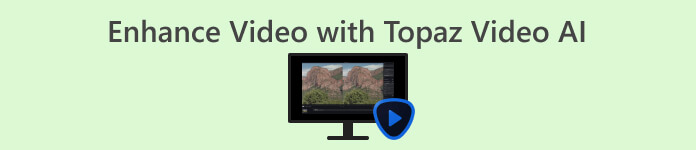
Deel 1. Wat is Topaz Video AI?
Topaz Video Enhance AI is software ontwikkeld door Topaz Labs en maakt gebruik van kunstmatige intelligentietechnologie om de videokwaliteit te verbeteren. Het biedt functies zoals opschaling, verbetering, stabilisatie en algehele verbetering van video's. De software maakt gebruik van 24 tijdelijk bewuste AI-modellen die specifiek zijn getraind voor taken als opschalen, verbeteren en stabiliseren, wat resulteert in resultaten van bioscoopkwaliteit.
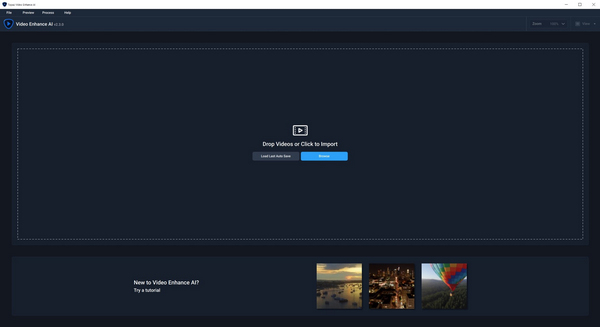
Belangrijkste kenmerken
◆ Minimaliseert bewegingsartefacten.
◆ Herstelt details in video's.
◆ Verbetert de videoresolutie.
◆ Kan opschalen naar 8K.
◆ Stabiliseert automatisch video's.
Voordelen
- Onbeperkte toegang tot geavanceerde AI-modellen voor videoverbetering.
- Gaat efficiënt om met video's van lage kwaliteit of ruis.
- Strijk geïnterlinieerde beelden glad voor een duidelijker beeld.
- Herstelt en verbetert oude video-inhoud.
- Genereert nieuwe frames voor naadloze 60 FPS-weergave of filmische slow-motion.
- Maakt gebruik van bestaande hardware voor directe videoverwerking.
Nadelen
- Het kan lang duren om te renderen zonder een sterke GPU.
- Er kunnen uitdagingen optreden bij bepaalde videotypen, vooral bij video's met snel bewegende scènes of ingewikkelde texturen.
- Verbeterde video kan in specifieke gevallen mogelijk leiden tot vervormingen, zoals glinsterende of flikkerende effecten.
- Geen bewerkingsfunctie om de verbeterde video's aan te passen.
- Duur.
Prijsplan
De Topaz Video AI heeft een eenmalig prijskaartje van $299.
Wie kan Topaz Video AI gebruiken
Topaz Video AI kan worden gebruikt door een breed scala aan gebruikers, waaronder professionele filmmakers, video-editors, makers van inhoud en enthousiastelingen die de kwaliteit van hun video's willen verbeteren en verbeteren. De interface van de software is gemakkelijk te navigeren en uitgerust met een reeks tools en functies die tegemoetkomen aan verschillende videobewerkingsvereisten. Of je nu aan persoonlijke projecten werkt of gewoon je video's wilt verbeteren om ze te delen op sociale mediaplatforms, Topaz Video AI is absoluut een hulpmiddel voor videoverbetering.
Aanbevolen specificatie
| ramen | macOS Intel | macOS Silicium | |||
| Systeemgeheugen RAM | 32 GB of meer | Systeemgeheugen RAM | 32 GB | Systeemgeheugen RAM | 32 GB |
| Grafische kaart (NVIDIA) | NVIDIA RTX 3000 of hoger, 8 GB VRAM | Besturingssysteem | Monterey of Ventura | Besturingssysteem | Nieuwste besturingssysteem |
| Grafische kaart (AMD) | AMD Radeon 400 of hoger, 8 GB VRAM | Video-RAM | 8 GB | CPU en grafische kaart | Appel M1/M2 |
Deel 2. Wat kan Topaz Video AI doen?
Topaz Video Enhancement AI biedt een uitgebreide reeks functies en mogelijkheden die zijn ontworpen om de kwaliteit van video's te verbeteren en te verbeteren. Hier is een overzicht van wat Topaz Video AI kan doen:
Video-opschaling: Topaz Video Enhance AI maakt gebruik van geavanceerde kunstmatige intelligentiemodellen om video's op te schalen, het verhogen van de videoresolutie en algehele kwaliteit. Dit resulteert in scherpere details en verbeterde visuele helderheid, met de mogelijkheid om video's op te schalen naar 8K-resolutie.
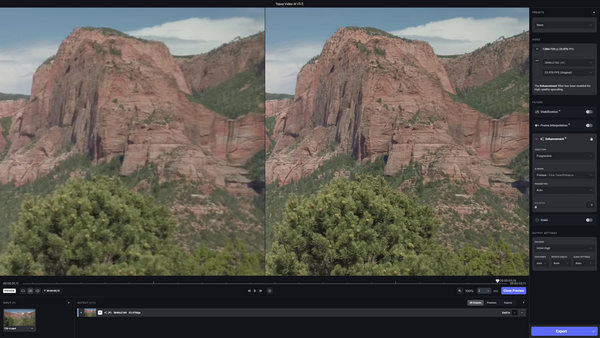
Verbetering van details: De software maakt gebruik van AI-algoritmen om de fijnere details in video's te verbeteren, wat leidt tot een verfijndere en visueel aantrekkelijkere output. Dit omvat het verbeteren van de helderheid van objecten, texturen en de algehele beeldkwaliteit.
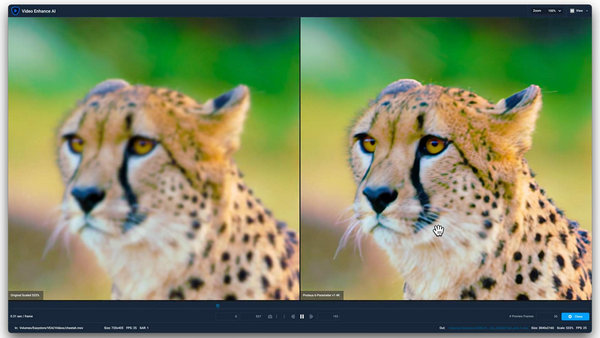
Ruisonderdrukking: Topaz Video Enhance AI maakt op intelligente wijze onderscheid tussen ruis en relevante details in video's. Hierdoor wordt ongewenste ruis effectief verminderd, wat resulteert in schonere en vloeiendere beelden.
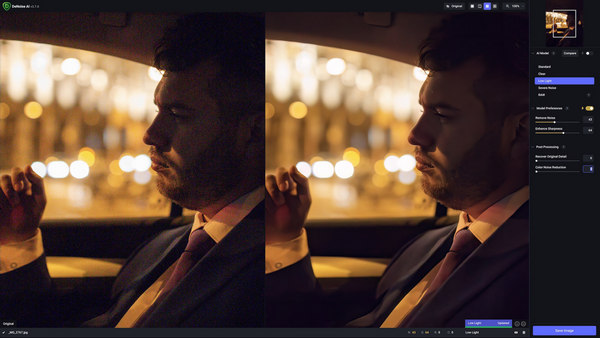
Videostabilisatie: Topaz Video Enhance AI erkent het belang van stabiel beeldmateriaal en bevat functies voor videostabilisatie. Dit helpt de impact van cameratrilling en bewegingsonscherpte te verminderen, wat bijdraagt aan vloeiendere en professioneler ogende video's.
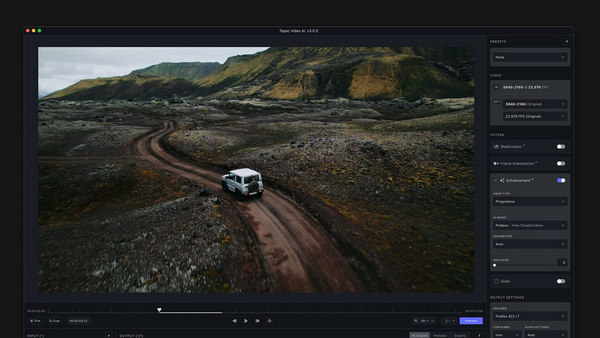
Kleurbeoordeling: De software biedt tools voor kleurcorrectie, waardoor gebruikers de kleurkenmerken van hun video's kunnen optimaliseren en verbeteren. Met deze functie kunnen gebruikers de gewenste visuele toon en sfeer bereiken.
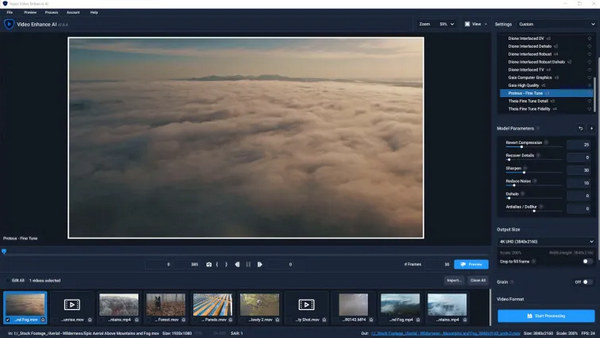
Voorvertoningen en exporten met meerdere threads: Gebruikers profiteren van verbeterde workflow-efficiëntie door de toevoeging van multi-threaded previews en exports. Deze functie verbetert de gebruikerservaring door de voorbeeld- en exportprocessen te versnellen.
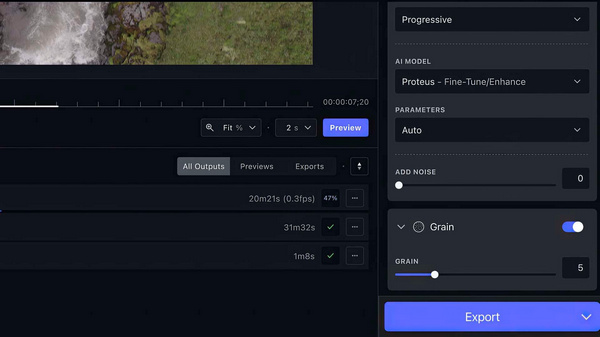
Topaz Video Enhancement AI is een tool waarmee video's er beter uitzien door details te verscherpen, ruis te verminderen en de algehele kwaliteit te verbeteren. Voor het gebruik ervan is mogelijk echter een krachtige computer nodig, en de manier waarop het werkt kan wat leerwerk vergen. Of je nu een professional bent of gewoon graag video's maakt, Topaz Video AI biedt je veel tools om je video's er geweldig uit te laten zien.
Deel 3. Hoe gebruik je Topaz Video AI voor videoverbetering?
Hier leest u hoe u Topaz Video AI kunt gebruiken om uw video's te verbeteren.
Stap 1. Download het hulpprogramma en installeer het op uw computer.
Stap 2. Klik op de Bladeren knop om uw videobestanden te importeren.
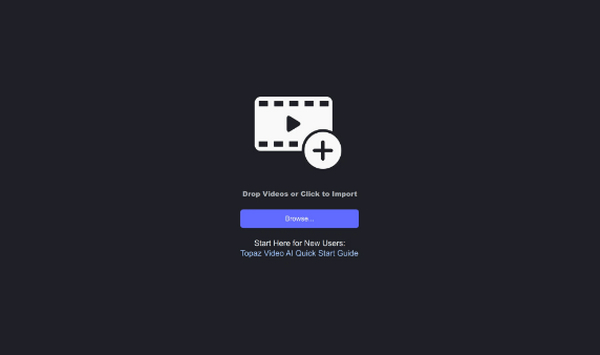
Stap 3. Zoek het menu Voorinstellingen in de rechterbovenhoek. Kies de geschikte instelling die past bij uw doel: het upgraden van uw video naar 4K-resolutie.
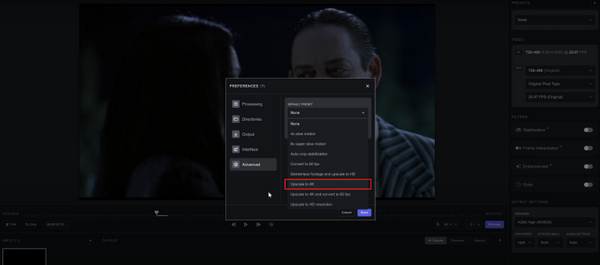
Stap 4. Selecteer een AI-model voor uw video en verfijn andere instellingen handmatig.
Stap 5. Om een voorbeeld te bekijken, klikt u op de Voorbeeld knop. Gebruik de zoomtool om de resultaten te controleren.
Stap 6. Als u tevreden bent met de verbeterde video, kiest u voor het gewenste exportformaat. Klik Exporteren om het bestand te genereren en het automatisch op te slaan in dezelfde map als de originele video.
Wanneer u Topaz Video AI gebruikt om uw video's te verbeteren, vergeet dan niet om de instellingen te verkennen en te verfijnen om de gewenste resultaten te bereiken. Gebruik de preview-functie om ervoor te zorgen dat u tevreden bent voordat u exporteert, en geniet van het naadloze proces van het upgraden van uw videokwaliteit naar 4K-resolutie.
Deel 4. 3 Alternatieven voor Topaz Video AI
Topaz Video AI is prijzig en vereist specifieke vereisten voor het apparaat dat de gebruikers gebruiken, dus het werkt mogelijk niet voor sommigen van hen. Er zijn andere alternatieven voor Topaz Video AI als sommige van deze factoren niet aan uw verwachtingen voldoen. Daarmee zijn dit de hulpmiddelen waar u op moet letten als Topaz Video AI niet overeenkomt met uw voorkeuren:
FVC Video Converter Ultimate - Videoverbetering
De FVC Video Converter Ultimate onderscheidt zich als meer dan alleen een videoconversietool. Deze software biedt een geavanceerde Video Enhancer-functie, waardoor de videoresolutie moeiteloos kan worden opgeschaald. Gebruikers hebben de flexibiliteit om essentiële videodetails, zoals bitrate, samplefrequentie, framesnelheid en resolutie, nauwkeurig af te stemmen op hun voorkeuren. Bovendien maakt de software gebruik van een AI-algoritme voor volledig automatische videoverbetering, wat resulteert in effectieve opschaling. Bovendien biedt het opties om de helderheid en het contrast aan te passen, videoruis te elimineren en videotrillingen te verminderen.
Volg deze stappen om dit hulpprogramma te gebruiken:
Stap 1. Download en installeer de FVC Video Converter Ultimate op uw bureaublad.
Gratis downloadVoor Windows 7 of hogerVeilige download
Gratis downloadVoor MacOS 10.7 of hogerVeilige download
Stap 2. Je ziet daar vier tabbladen. Klik aan de rechterkant op de Gereedschapskist tabblad.
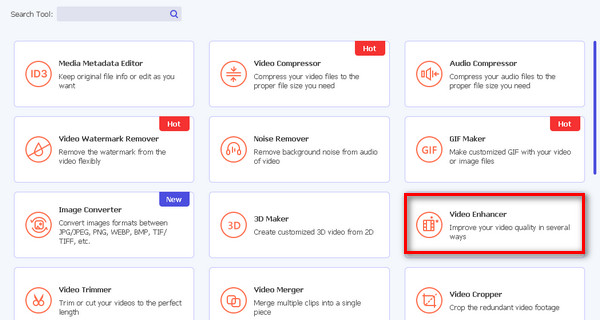
Stap 3. Selecteer Videoverbeteraar.
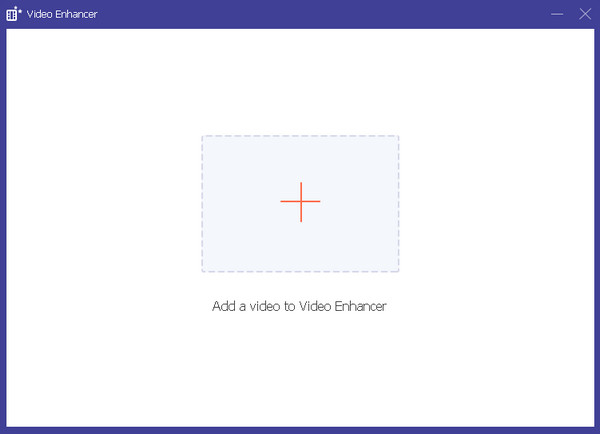
Stap 4. Voeg nu de video toe die u wilt opschalen door op de rode plusknop te klikken.
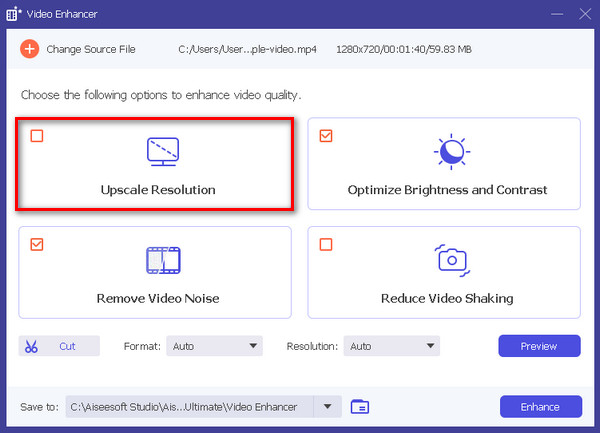
Stap 5. Selecteer vervolgens het Hoogwaardige resolutie en klik op het Uitbreiden knop.
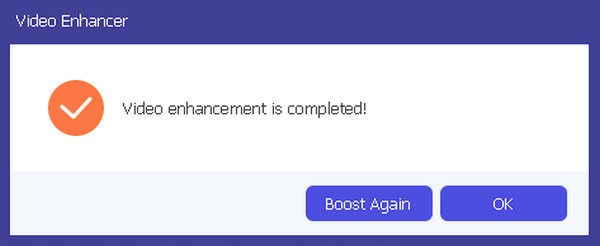
Stap 6. Als je klaar bent, zie je een bericht of je het opnieuw wilt stimuleren of dat het goed is.
Deze gebruiksvriendelijke tool heeft echt een tweeledig doel: video's converteren en hun visuele kwaliteit verbeteren.
DVDFab VideoEnhancer AI
DVDFab Video Enhancer AI is software die is gemaakt om de videokwaliteit te verbeteren en de resolutie te verhogen met behulp van geavanceerde kunstmatige intelligentie. De tool maakt gebruik van geavanceerde AI-modellen die zijn getraind met neurale netwerken, gecombineerd met superresolutietechnologie, om automatisch de visuele aantrekkingskracht te verbeteren van video's of films met een ondergemiddelde beeldkwaliteit en een lage resolutie.
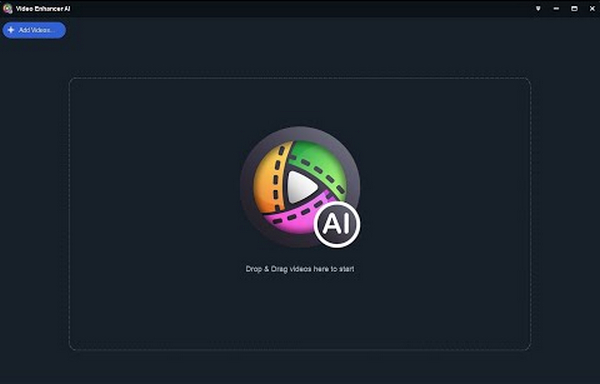
Hier volgt een korte handleiding om deze tool te gebruiken:
Stap 1. Download en installeer het hulpprogramma.
Stap 2. Klik of sleep het videobestand dat u wilt opschalen. Als je wilt maak een video met afbeeldingen met de AI-tool, kunt u de afbeeldingen hier uploaden.
Stap 3. Om het proces te starten, klikt u op de Begin knop.
Stap 4. Tik ten slotte op de Exporteren om de opgeschaalde video op te slaan.
DVDFab Video Enhancer AI is inderdaad een krachtig hulpmiddel dat is ontworpen om de videokwaliteit en resolutie te verbeteren met behulp van geavanceerde kunstmatige intelligentie. Met zijn gebruiksvriendelijke interface garandeert het een eenvoudige maar kwalitatieve oplossing voor het verbeteren van de visuele aantrekkingskracht van video's met een lage resolutie.
AVCLabs Video Enhancer AI
AVCLabs Video Enhance AI is een softwareoplossing ontwikkeld door AVCLabs Inc. Het is perfect gemaakt om de videokwaliteit te verbeteren en video's op te schalen met behulp van geavanceerde AI-technologie. Het heeft de mogelijkheid om de videohelderheid te verbeteren, ruis te verminderen, levendige kleuren toe te voegen en de resolutie te verhogen. De software is vooral handig voor het verfijnen van oude beelden of beelden van lage kwaliteit, maar vergemakkelijkt ook het creëren van vloeiende slow-motion-effecten en de conversie van video's naar hogere framesnelheden.
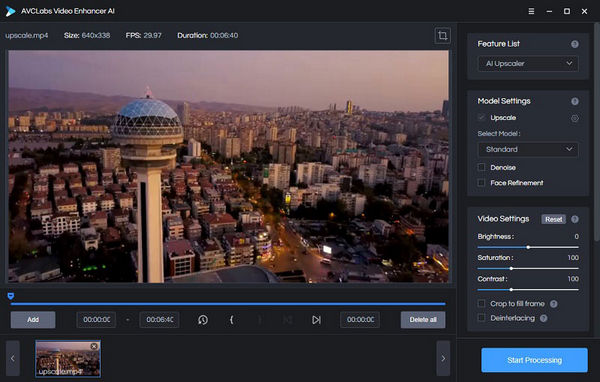
Korte handleiding over het gebruik van AVCLabs Video Enhancer AI:
Stap 1. Ga naar de AVCLabs Video Enhancer AI-website.
Stap 2. Om het bestand toe te voegen dat u wilt opschalen, klikt u op de Bladeren knop.
Stap 3. Voeg nu het bronbestand toe en kies een AI-model en resolutie in de Modelinstellingen.
Stap 4. De video toont automatisch een voorbeeld van 30 seconden. Klik gewoon op de video om deze te bekijken.
Stap 5. Wanneer alle parameters zijn ingesteld, klikt u op de Begin met verwerken knop om de video weer te geven.
Stap 6. Als u tevreden bent met het resultaat, klikt u op de Exporteren knop om het bestand op te slaan.
Wanneer u AVCLabs Video Enhance AI gebruikt, overweeg dan om de instellingen aan te passen voor optimale resultaten. Houd rekening met de mogelijkheden om ruis te verminderen, kleuren te verbeteren en de resolutie op te schalen, waardoor het een uitstekende keuze is voor het verfijnen van oudere video's of video's van lagere kwaliteit.
Deel 5. Veelgestelde vragen over Topaz Video AI
Welke hardware is nodig voor Topaz Video AI?
Topaz Video Enhancer AI werkt soepeler met een krachtige GPU (Graphics Processing Unit). Zorg ervoor dat uw computer een capabele GPU heeft voor optimale prestaties.
Is Topaz Video AI eenvoudig te gebruiken?
Topaz Video Enhance AI biedt een gebruiksvriendelijke interface, maar heeft mogelijk een leercurve. Beginners, vooral degenen met weinig kennis van technologie, hebben mogelijk wat tijd nodig om vertrouwd te raken met de kenmerken en functies. De beschikbaarheid van video-tutorials kan het leerproces helpen vergemakkelijken.
Is Topaz AI het waard?
De waarde van Topaz Video Enhance AI hangt af van individuele behoeften en voorkeuren. Het wordt beschouwd als een krachtig hulpmiddel voor videoverbetering en biedt functies zoals opschaling, ruisonderdrukking en stabilisatie. Potentiële gebruikers moeten de mogelijkheden echter afwegen tegen hun specifieke vereisten om te bepalen of het aansluit bij hun doelen en de investering waard is.
Kan Topaz Video AI met elk videoformaat worden gebruikt?
Topaz Video Enhance AI heeft mogelijk compatibiliteitsbeperkingen met bepaalde videoformaten. Gebruikers wordt geadviseerd de specificaties van de software te controleren om er zeker van te zijn dat de videoformaten van hun voorkeur worden ondersteund voor optimale resultaten.
Hoe verwerkt Topaz Video AI grote videobestanden?
Topaz Video Enhance AI is ontworpen om grote videobestanden te verwerken, maar de verwerkingstijden kunnen variëren afhankelijk van specifieke factoren, zoals de grootte en complexiteit van de beelden. Gebruikers met grote videobestanden moeten rekening houden met de mogelijkheid van langere verwerkingstijden en ervoor zorgen dat hun hardware voldoet aan de systeemvereisten voor efficiënte prestaties.
Gevolgtrekking
Inderdaad, Topaz Video Verbeterde AI is een opmerkelijk instrument. Met zijn uitstekende functies kan het u zeker helpen uw video's te herstellen, verbeteren en opschalen. Hoewel er een prijs aan verbonden is, maakt de waarde die het met zich meebrengt voor videoverbetering het een waardevolle investering. Maar als het niet aan uw checklist voldoet, zijn er drie alternatieven waaruit u kunt kiezen, elk ook uitgerust met unieke mogelijkheden om tegemoet te komen aan uw specifieke behoeften op het gebied van videoverbetering. Ontdek deze alternatieven om er zeker van te zijn dat u de perfecte oplossing vindt voor het transformeren en perfectioneren van uw video-inhoud.



 Video Converter Ultimate
Video Converter Ultimate Scherm opnemer
Scherm opnemer

